教你电脑桌面背景如何设置
更新日期:2019-04-01 作者:大番茄系统下载 来源:www.51luobo.cn
桌面背景就是电脑屏幕所使用的各种图片,让我们的电脑看起来更好看,更漂亮,更有个性。但是很多人不知道电脑桌面背景如何设置,今天,小编就给大家介绍一下设置电脑桌面背景的操作方法。
电脑桌面背景怎么设置呢?估计很多人都想问这个问题,每天打开电脑看到的都是微软的蓝色背景图片,千篇一律,元气都掉了一大半,该怎么换掉它呢?接下来,小编就和大家分享一下如何设置电脑桌面背景,让你元气满满
1、首先右键电脑桌面,然后点击“个性化” 进入电脑的个性化设置

更换电脑桌面背景系统软件图解1
2、在弹出的窗口中,点击“桌面背景”
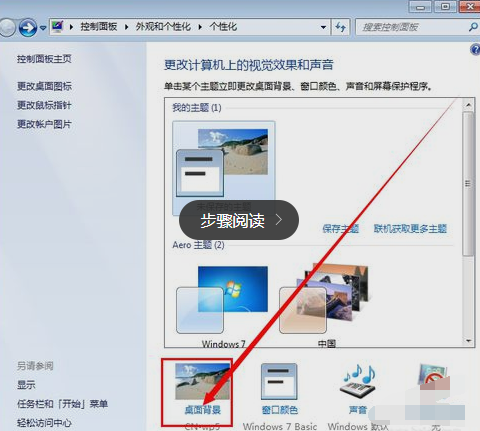
桌面背景系统软件图解2
3、在图片位置那里,可以选择你要设置的图片所在的位置 ,点击“浏览”找到图片所在文件夹
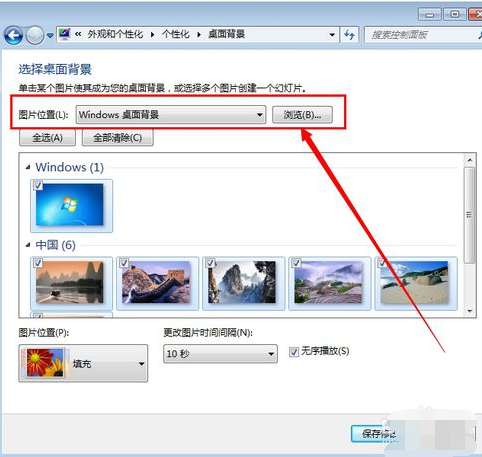
更换电脑桌面背景系统软件图解3
4、然后勾选你要设置的图片,这里可以选择一张,也可以选择多张,如果是选择多张的,那么就可以设置轮放了
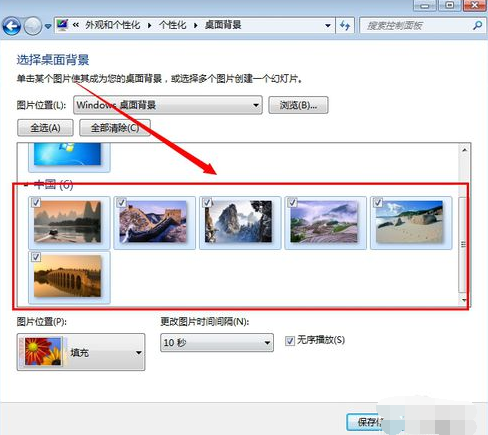
桌面壁纸如何设置系统软件图解4
5、如果以上选择了多张图片的,就可以设置轮放图片的间隔时间,然后点击“确定” ,就完成了所有的设置了
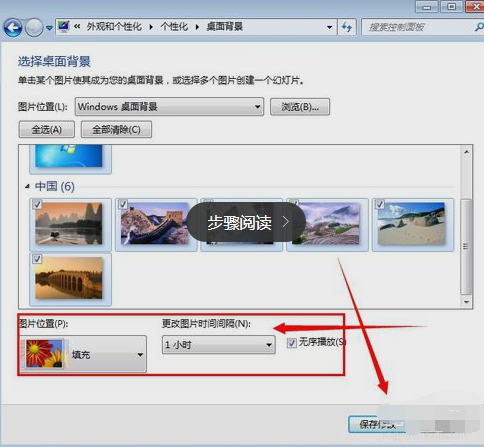
桌面背景系统软件图解5
以上就是设置电脑桌面背景的方法啦,相信你一定学会了
win7系统推荐
栏目专题推荐
系统下载推荐
- 深度技术Windows10 32位 修正装机版 2021.03
- 番茄花园Ghost Win7 32位 娱乐装机版 2020.12
- 雨林木风Win10 安全装机版 2020.10(64位)
- 雨林木风Win7 企业中秋国庆版64位 2020.10
- 电脑公司Windows xp 完美装机版 2021.02
- 雨林木风 Ghost Win7 32位纯净版 v2019.07
- 系统之家v2021.12最新win7 64位专注清爽版
- 番茄花园Win7 32位 官网装机版 2020.09
- 深度技术Win7 极速装机版 v2020.03(32位)
- 深度技术win7免激活64位热门精致版v2021.10
- 系统之家Win10 典藏装机版 2021.06(32位)
- 系统之家W7 电脑城2020新年元旦版 (32位)
- 深度技术Win10 64位 大神装机版 2020.07
系统教程推荐
- 帮您处理win10系统本地连接没有有效的ip配置的问题
- 大师设置win10系统office20010更新后无法使用的步骤
- win10装机版系统如何显示计算机图标
- w7装机版分辨率配置办法
- 图文操作win10系统笔记本HdMi输出电视没声音的步骤
- 技术员细说win10系统无法同时登录QQ的步骤
- win10系统电脑屏幕出现雪花看着非常难受的还原方法
- 手把手修复win10系统将qq视频导出来的教程
- 技术编辑还原win10系统观看不了网络视频的问题
- win7电脑玩游戏无法最大化窗口游戏的设置方案?
- 技术员练习win10系统纯净版找不到windows Media player播放器的步骤
- 技术员详解win10系统安装qq2012提示“运行程序配置不正确”的办法
- win10系统安装Boson netsim的解决方案